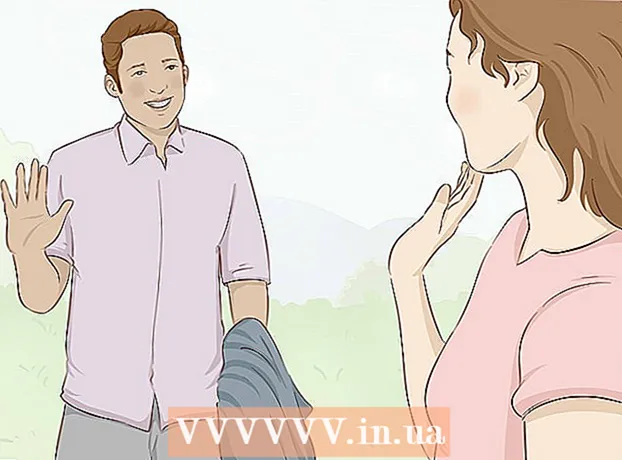Автор:
Frank Hunt
Дата На Създаване:
17 Март 2021
Дата На Актуализиране:
1 Юли 2024
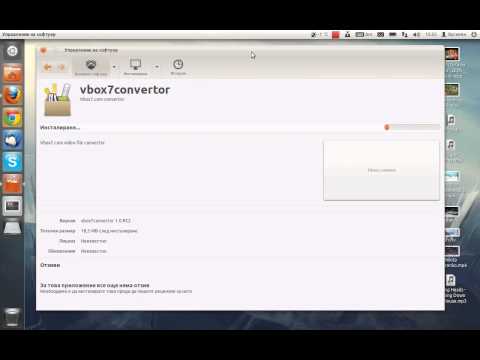
Съдържание
- Стъпвам
- Метод 1 от 2: Инсталиране на GIMP в Windows
- Метод 2 от 2: Инсталиране на GIMP на Mac
- Предупреждения
GIMP е програма за редактиране на изображения с отворен код и чудесна безплатна алтернатива на Adobe Photoshop и други търговски програми. Подобно на много други GNU GPL софтуери, той е напълно безплатен за изтегляне, използване и споделяне с други хора и ви е позволено да промените изходния код. Името GIMP е съкратено от „GNU Image Manipulation Program“. Много от мощните функции на Photoshop и подобни търговски програми също са достъпни в GIMP. Изтеглянето и инсталирането на софтуера е лесно и можете да инсталирате тази програма на вашия компютър много лесно.
Стъпвам
Метод 1 от 2: Инсталиране на GIMP в Windows
 Изтеглете GIMP.
Изтеглете GIMP.- Можете да изтеглите GIMP от sourceforge.net или gimp.org
 Стартирайте инсталатора (gimp-help-2-2.6.11-en-setup.exe). Щракнете двукратно върху файла, за да го стартирате.
Стартирайте инсталатора (gimp-help-2-2.6.11-en-setup.exe). Щракнете двукратно върху файла, за да го стартирате. - Всеки файл с "exe" като изход е изпълним.
- Забележка: споменаването "и" в името на файла се отнася до английската версия на тази програма; има и холандска версия.
- Номерът на версията, споменат тук (-2-2.6.11), може да се е променил междувременно.
 Отговорете на въпросите на инсталатора. Всички настройки по подразбиране работят добре, но потребителите, които искат малко повече контрол, трябва да изпълнят следните стъпки:
Отговорете на въпросите на инсталатора. Всички настройки по подразбиране работят добре, но потребителите, които искат малко повече контрол, трябва да изпълнят следните стъпки: - Щракнете върху „Напред“, за да потвърдите, че не се изпълняват други приложения. Софтуер като интернет браузър (например тази статия) може да остане отворен. Приложенията, които могат да попречат на инсталирането на GIMP, са GTK + програми и инсталатори на други програми, работещи едновременно.
- Щракнете върху „Напред“, за да се съгласите с GNU GPL.
- Щракнете върху „Персонализиране“ за повече контрол върху вашата инсталация. Вече можете да кликнете върху „Инсталиране сега“ за стандартна инсталация. Долните стъпки са за персонализирана инсталация.
- Изберете инсталационна папка или я оставете на мира, за да изберете папка "C: Program Files GIMP-2.0". Кликнете върху „Напред“.
- Пълната инсталация ще инсталира всичко необходимо за GIMP (включително GTK +), но няма да инсталира разширението Python на GIMP. Ако вече имате инсталирана версия на GTK + или искате да направите свой собствен избор, изберете „Персонализирана инсталация“ и след това „Напред“.
- Файловите асоциации са изброени по подразбиране. Това определя кои файлове са свързани с GIMP, което означава, че ако стартирате някой от тези файлове в бъдеще, той ще се отвори с GIMP по подразбиране. Направете желаните промени тук и кликнете върху „Напред“.
- Ще бъдете попитани дали да се създаде папка в менюто "Старт". Така че в менюто "Старт" в раздела "Програми" или "Всички програми"). Изберете това, което предпочитате, дайте му собственото си име, ако е необходимо и кликнете върху „Напред“.
- Ще бъдете попитани дали искате връзка на работния плот или пряк път. Връзката за бързо стартиране се поставя в лентата с инструменти за бързо стартиране. Направете своя избор и кликнете върху „Напред“.
- Прегледайте настройките си в следващото текстово поле и кликнете върху „Инсталиране“.
 Стартирайте GIMP. Когато инсталацията приключи, ще ви бъде дадена възможност да стартирате GIMP.
Стартирайте GIMP. Когато инсталацията приключи, ще ви бъде дадена възможност да стартирате GIMP.
Метод 2 от 2: Инсталиране на GIMP на Mac
 Отворете Safari на вашия компютър Mac. Направете това, като щракнете върху компаса на Safari в дока в долната част на работния плот.
Отворете Safari на вашия компютър Mac. Направете това, като щракнете върху компаса на Safari в дока в долната част на работния плот.  Отидете на страницата за изтегляне на Gimp. Ако го имате на екрана, отидете на: http://www.gimp.org/downloads/.
Отидете на страницата за изтегляне на Gimp. Ако го имате на екрана, отидете на: http://www.gimp.org/downloads/.  Изтеглете инсталатора на Gimp. Когато стигнете там, кликнете върху първата оранжева цветна връзка, която виждате, където можете да прочетете номера на версията на GIMP, с разширение .dmg. Изберете най-новата версия, вероятно първата връзка на страницата. След това изтеглянето ще започне веднага.
Изтеглете инсталатора на Gimp. Когато стигнете там, кликнете върху първата оранжева цветна връзка, която виждате, където можете да прочетете номера на версията на GIMP, с разширение .dmg. Изберете най-новата версия, вероятно първата връзка на страницата. След това изтеглянето ще започне веднага.  Отидете в приложението Gimp. След като изтеглянето приключи, затворете Safari и щракнете върху иконата за изтегляне в дока вдясно до кошчето. Щракнете върху изтегления файл. Ще се отвори прозорец с приложението GIMP.
Отидете в приложението Gimp. След като изтеглянето приключи, затворете Safari и щракнете върху иконата за изтегляне в дока вдясно до кошчето. Щракнете върху изтегления файл. Ще се отвори прозорец с приложението GIMP.  Щракнете с десния бутон върху Finder от вашия док. по подразбиране ще намерите това в областта в най-ляво. Иконата изглежда като две лица, слети заедно. Щракнете върху „Отваряне на нов прозорец на Finder“, който можете да намерите в горната част на контекстното меню, което се отваря.
Щракнете с десния бутон върху Finder от вашия док. по подразбиране ще намерите това в областта в най-ляво. Иконата изглежда като две лица, слети заедно. Щракнете върху „Отваряне на нов прозорец на Finder“, който можете да намерите в горната част на контекстното меню, което се отваря.  Изберете Gimp. В левия прозорец на Finder щракнете върху „Приложения“ и след това изберете прозореца с приложението GIMP.
Изберете Gimp. В левия прозорец на Finder щракнете върху „Приложения“ и след това изберете прозореца с приложението GIMP.  Преместете приложението Gimp в прозореца на приложението. Можете да направите това, като плъзнете приложението GIMP в прозореца на приложенията.
Преместете приложението Gimp в прозореца на приложението. Можете да направите това, като плъзнете приложението GIMP в прозореца на приложенията.  Стартирайте Gimp. Кликнете върху иконата Launchpad, която прилича на ракета в сребърен кръг. Тук са показани всички приложения, които можете да стартирате на вашия Mac. Кликнете върху GIMP, за да го стартирате.
Стартирайте Gimp. Кликнете върху иконата Launchpad, която прилича на ракета в сребърен кръг. Тук са показани всички приложения, които можете да стартирате на вашия Mac. Кликнете върху GIMP, за да го стартирате.
Предупреждения
- Изтеглете GIMP само от официалния уебсайт, gimp-win.sourceforge.net. Тези източници обикновено ви карат да изтегляте злонамерен софтуер, в допълнение към рекламите.